u盘启动盘装系统教程
- 分类:U盘教程 回答于: 2022年09月25日 14:41:06
U盘可以重装系统很多人都知道,网上也有很多类似的视频,但对于新手来收,比较不友好,毕竟电脑有很多重要资料,容易操作失误丢失,接下来让我们一起来学习u盘启动盘装系统。
工具/原料:
系统版本:windows10系统
品牌型号:华硕VivoBook14
软件版本:小白一键重装系统 v2290
方法/步骤:
方法:
1、首先准备一个8G以上的U盘,打开小白系统,点击开始制作。
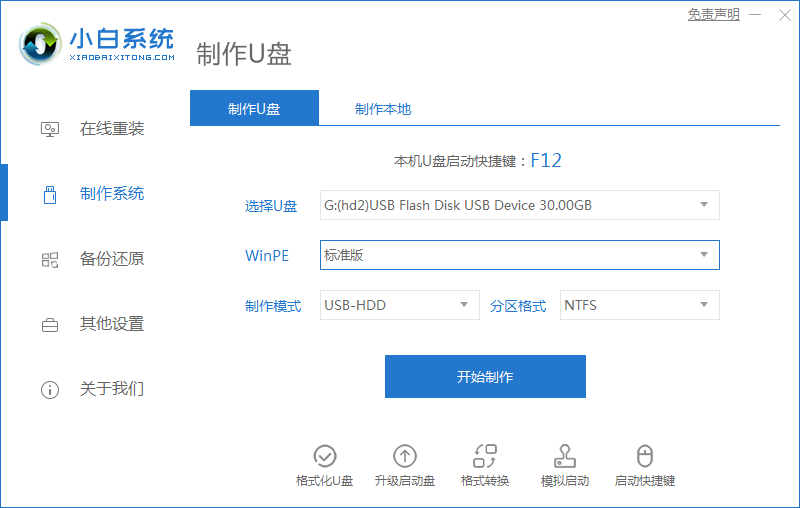
2、选择你需要的系统版本,点击制作。
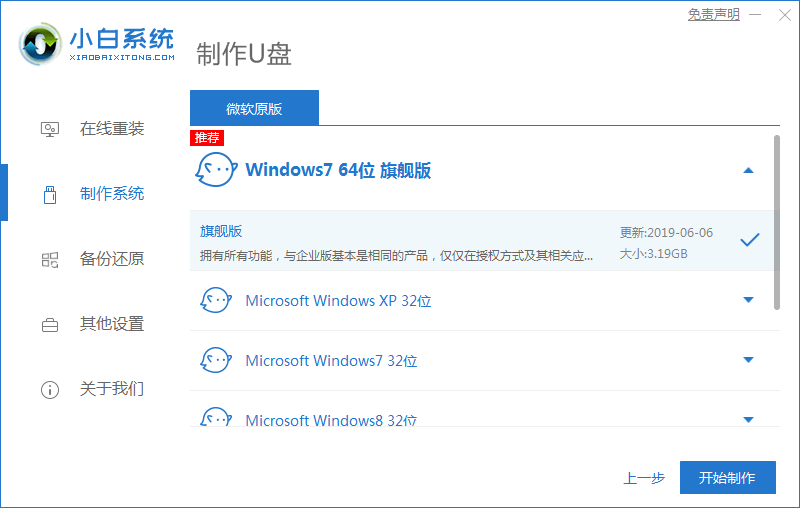
3、先备份重要文件。
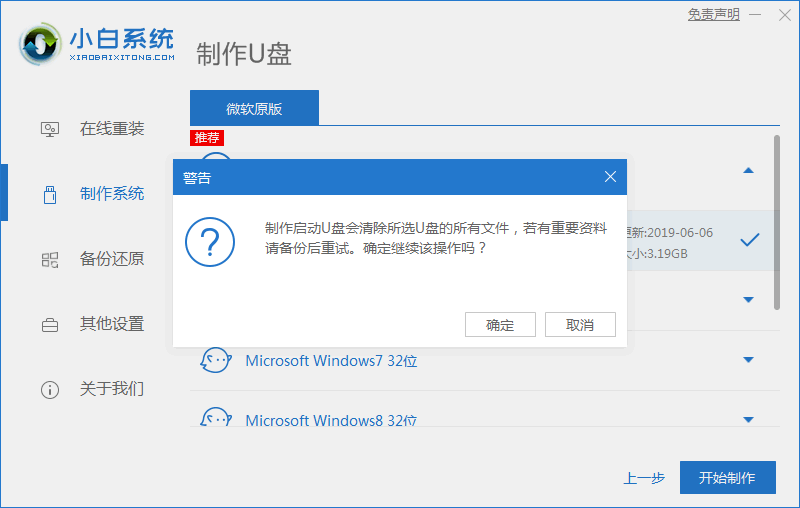
4、等待下载资源。
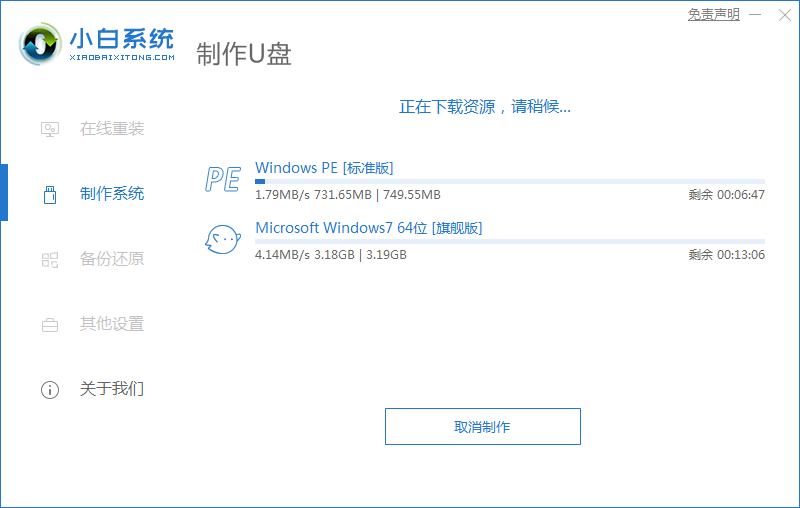
5、制作成功后点击取消。
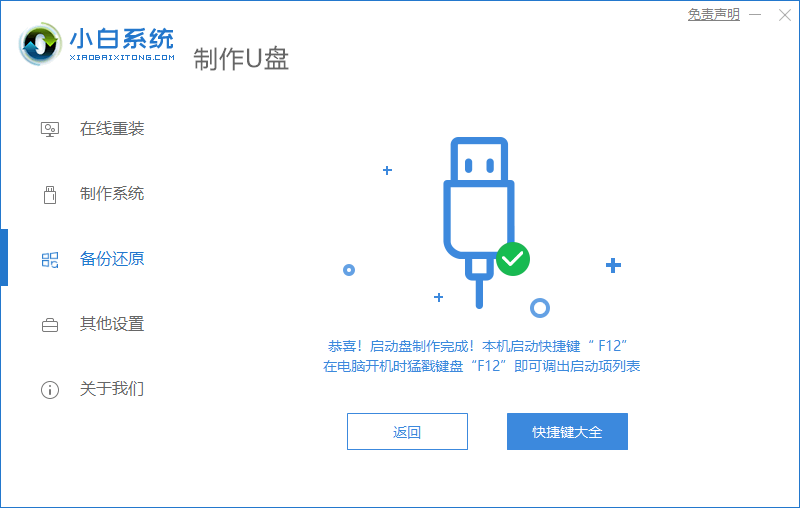
6、把制作好系统的U盘插入到你需要重新安装系统的电脑上,了解其他热键。
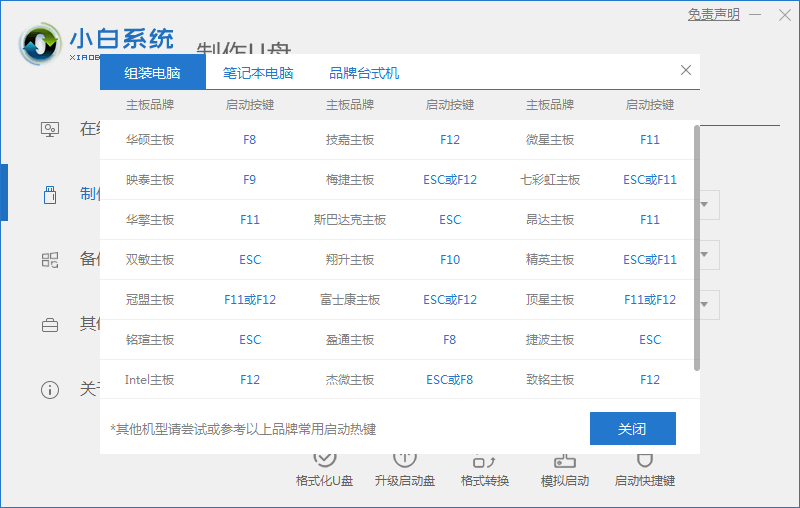
7、在启动项选择界面,选择U盘启动项,按回车确认。
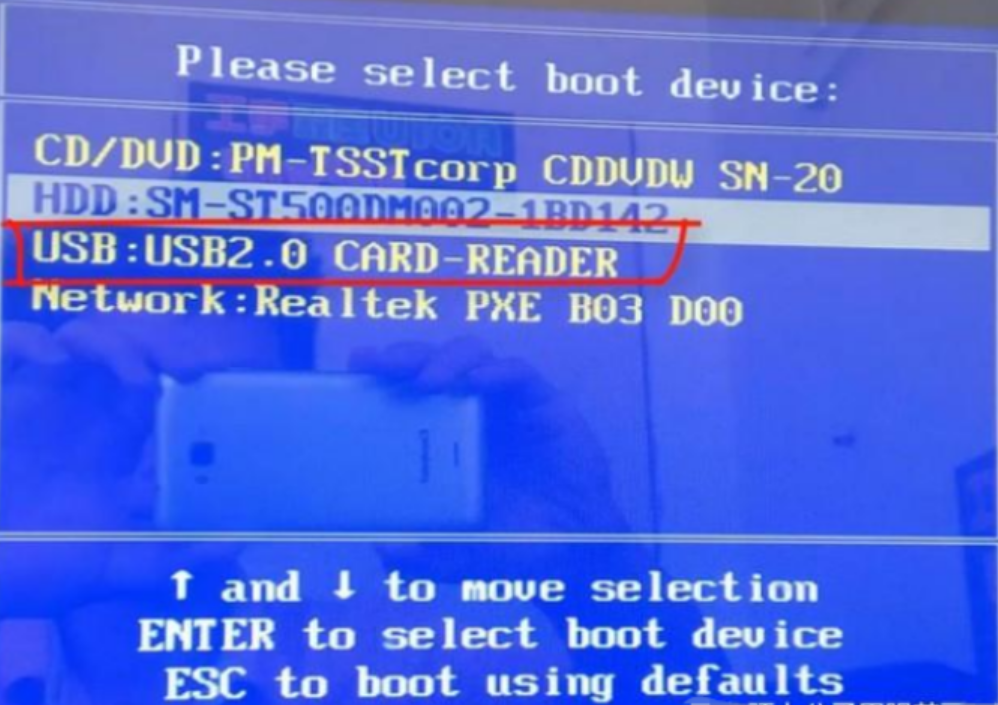
8、选择完成后,要安装的版本。
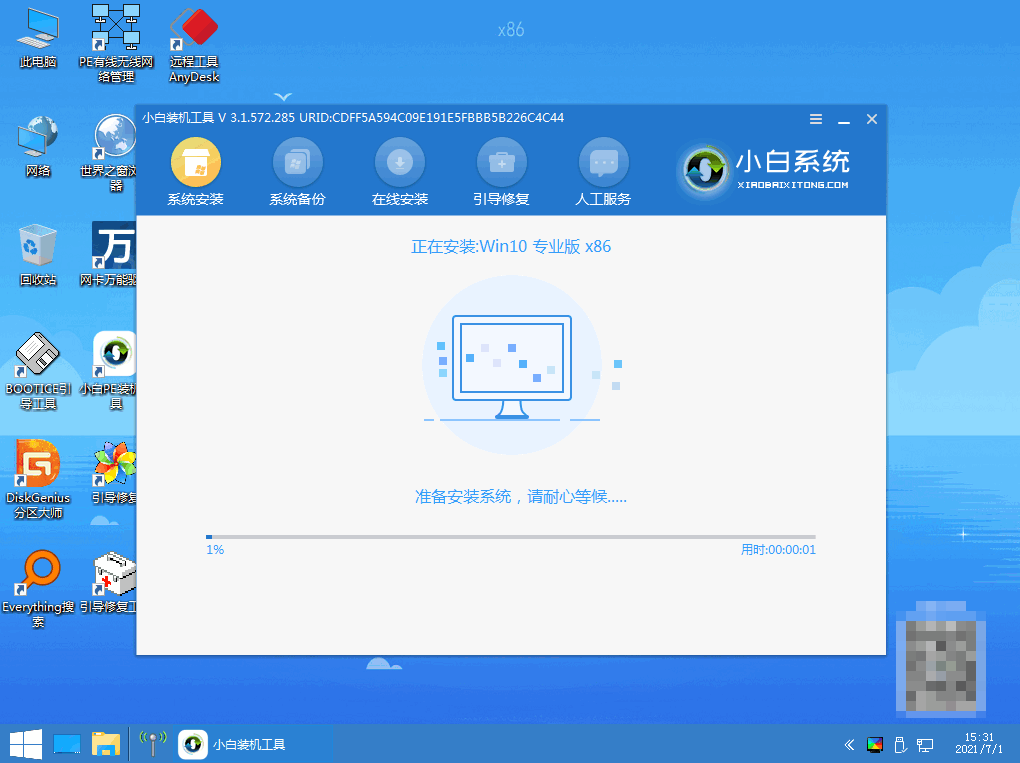
9、等待安装系统,安装完成后重启,最后进入新系统桌面。
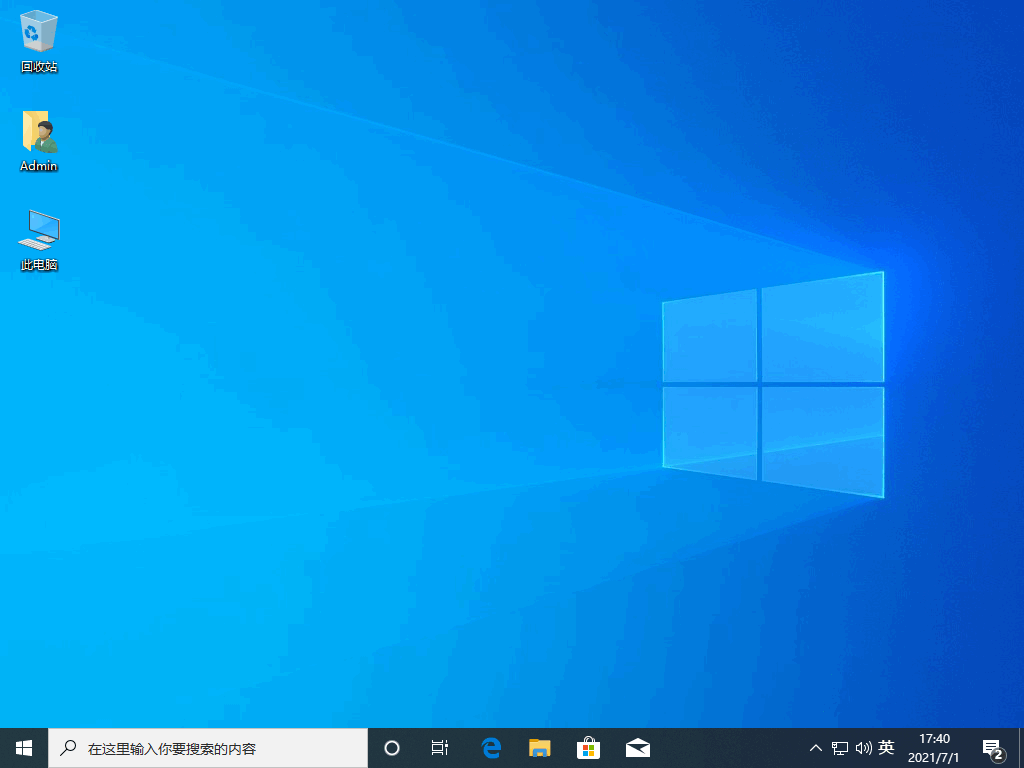
总结:
通过小白一键重装系统来完成重装系统。
 有用
26
有用
26


 小白系统
小白系统


 1000
1000 1000
1000 1000
1000 1000
1000 1000
1000 1000
1000 1000
1000 1000
1000 1000
1000 1000
1000猜您喜欢
- 华硕主板设置U盘启动教程2022/09/09
- 最新硬盘坏道检测工具 小编教你使用最..2017/11/14
- 老毛桃u盘启动盘制作工具使用方法..2022/05/15
- 小编教你如何运用u盘重装系统..2021/07/18
- 如何制作系统u盘win7的方法2022/12/12
- 电脑系统坏了怎么用U盘重装系统..2022/10/05
相关推荐
- 戴尔笔记本重装系统u盘启动教程..2022/05/13
- 华硕主板设置U盘启动教程2022/09/09
- u盘数据恢复软件免费版有哪些..2023/02/21
- 如何进入bios,小编教你如何进入bios..2018/07/11
- 小白系统u盘制作方法步骤2023/04/26
- 笔记本怎么启动u盘重装系统..2022/11/13

















